WPS Word更改封面填充颜色的方法
2024-01-10 10:38:52作者:极光下载站
很多小伙伴都喜欢使用Wps软件对文字文档进行编辑,因为在wps中,我们可以对文字文档进行字体设置或是段落格式调整,功能十分的丰富。有的小伙伴在使用WPS软件对文字文档进行编辑的过程中想要更改封面的颜色,但又不知道该怎么进行设置。其实很简单,我们只需要点击封面,然后在绘图工具的子工具栏中打开填充工具,接着在下拉列表中选择纯色填充或是渐变填充,最后选择好颜色即可。有的小伙伴可能不清楚具体的操作方法,接下来小编就来和大家分享一下WPS Word更改封面填充颜色的方法。
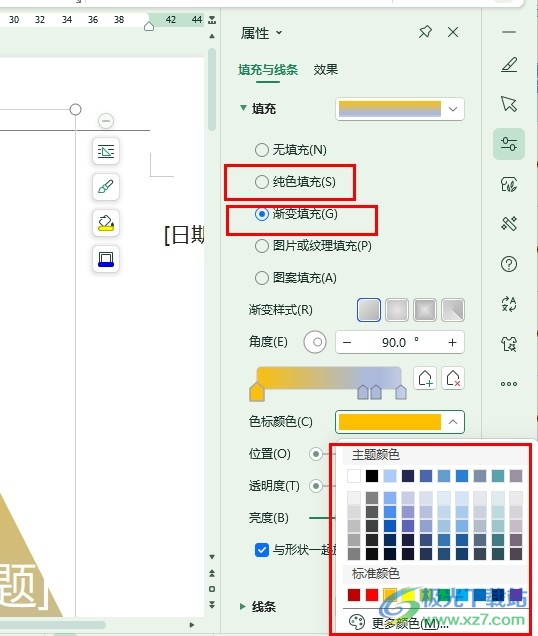
方法步骤
1、第一步,我们点击打开WPS软件之后,在WPS页面中找到需要编辑的文字文档,点击打开该文档
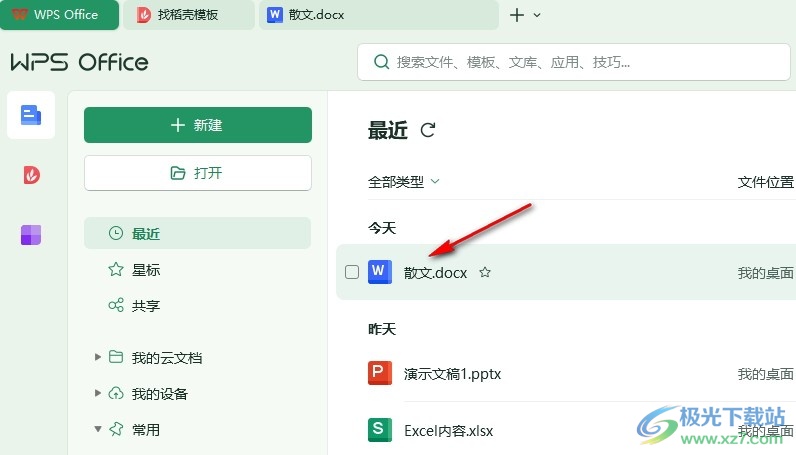
2、第二步,打开文字文档之后,我们在文档页面中点击封面,然后在绘图工具的子工具栏中打开“填充”工具
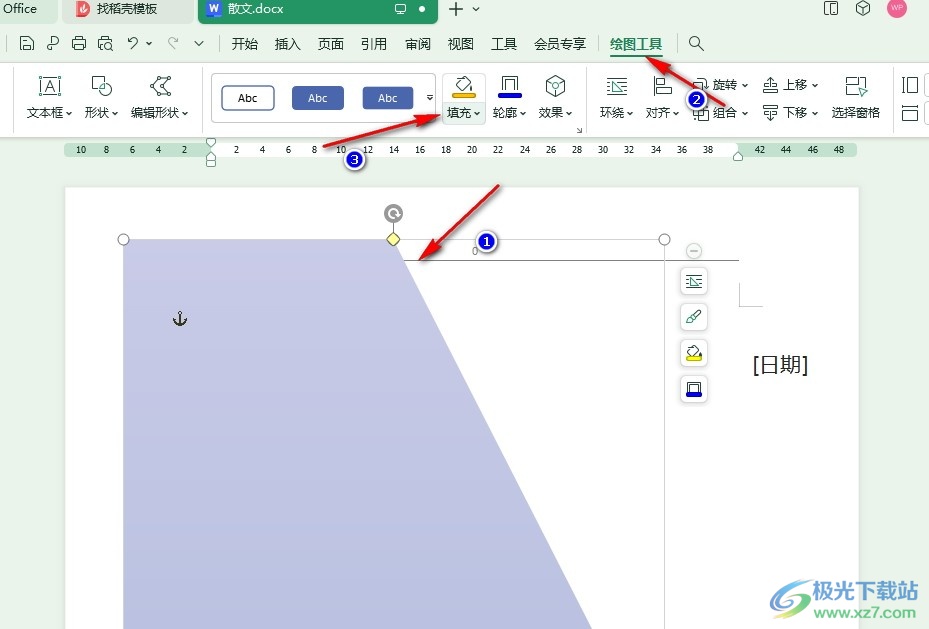
3、第三步,打开填充工具之后,我们在下拉列表中就可以选择自己需要的填充颜色了,想要更多的填充样式时,我们可以点击“更多设置”选项
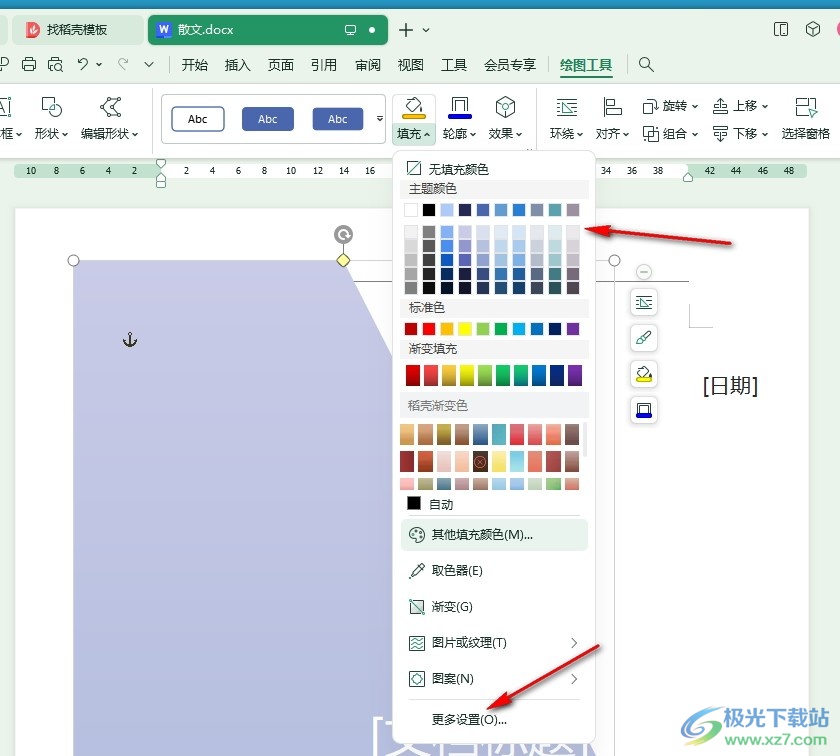
4、第四步,打开填充窗格之后,我们在窗格中可以选择纯色填充,也可以选择渐变填充,在渐变填充页面中我们点击色标,然后打开色标颜色选项,最后在下拉列表中选择一个自己需要的颜色即可
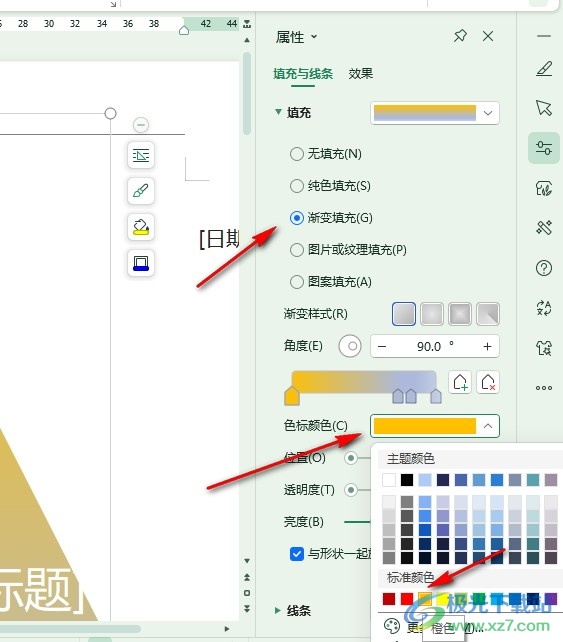
5、第五步,选择好颜色之后,我们在文档中就能看到更改了颜色之后的文档封面了
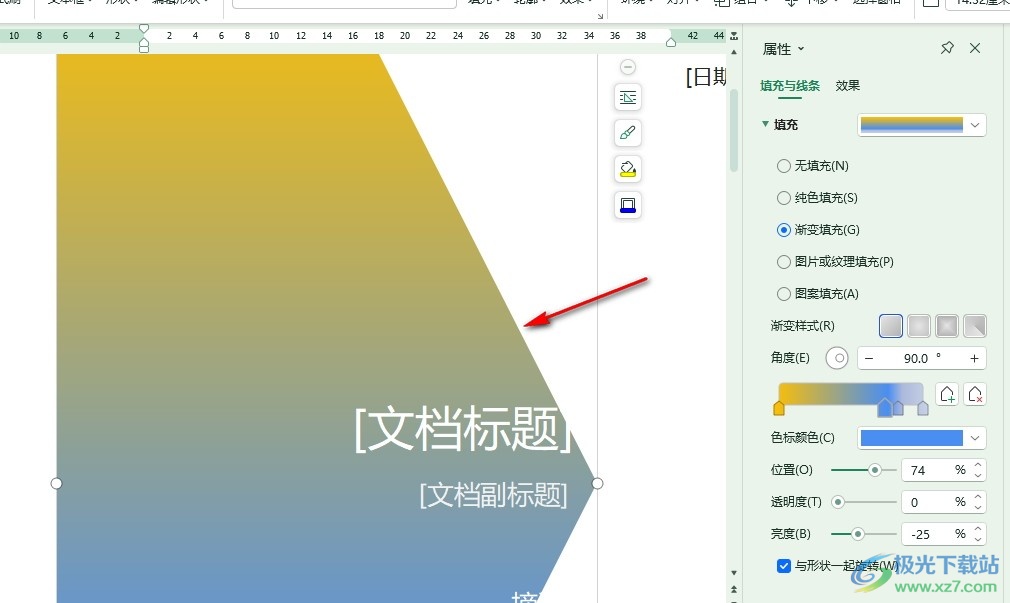
以上就是小编整理总结出的关于WPS Word更改封面填充颜色的方法,我们在WPS中打开一个文字文档,然后在文字文档的编辑页面中点击封面,再打开填充窗格,接着在窗格中选择纯色填充或是渐变填充,最后选择好自己需要的颜色即可,感兴趣的小伙伴快去试试吧。
